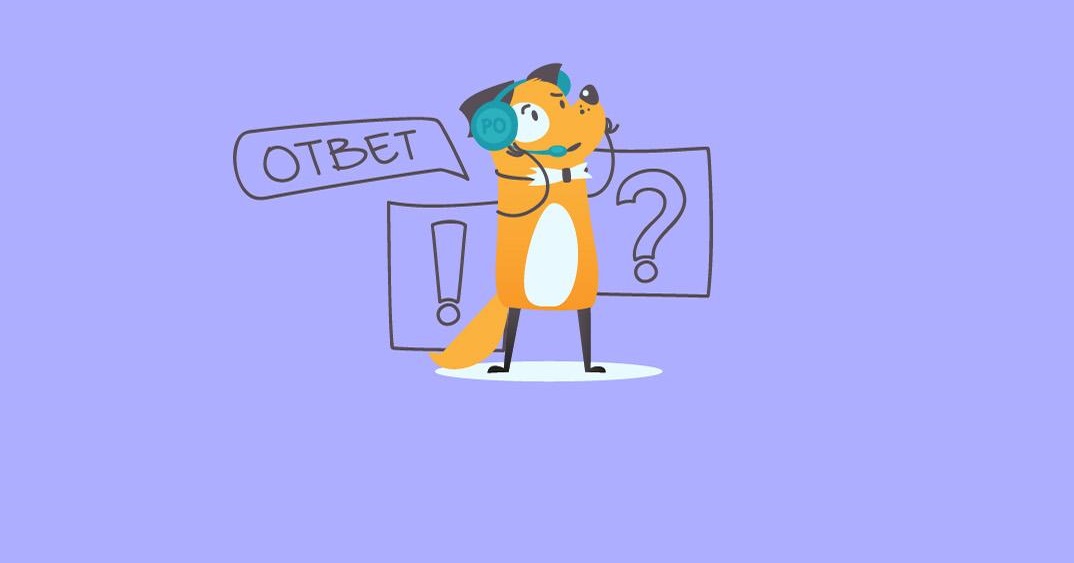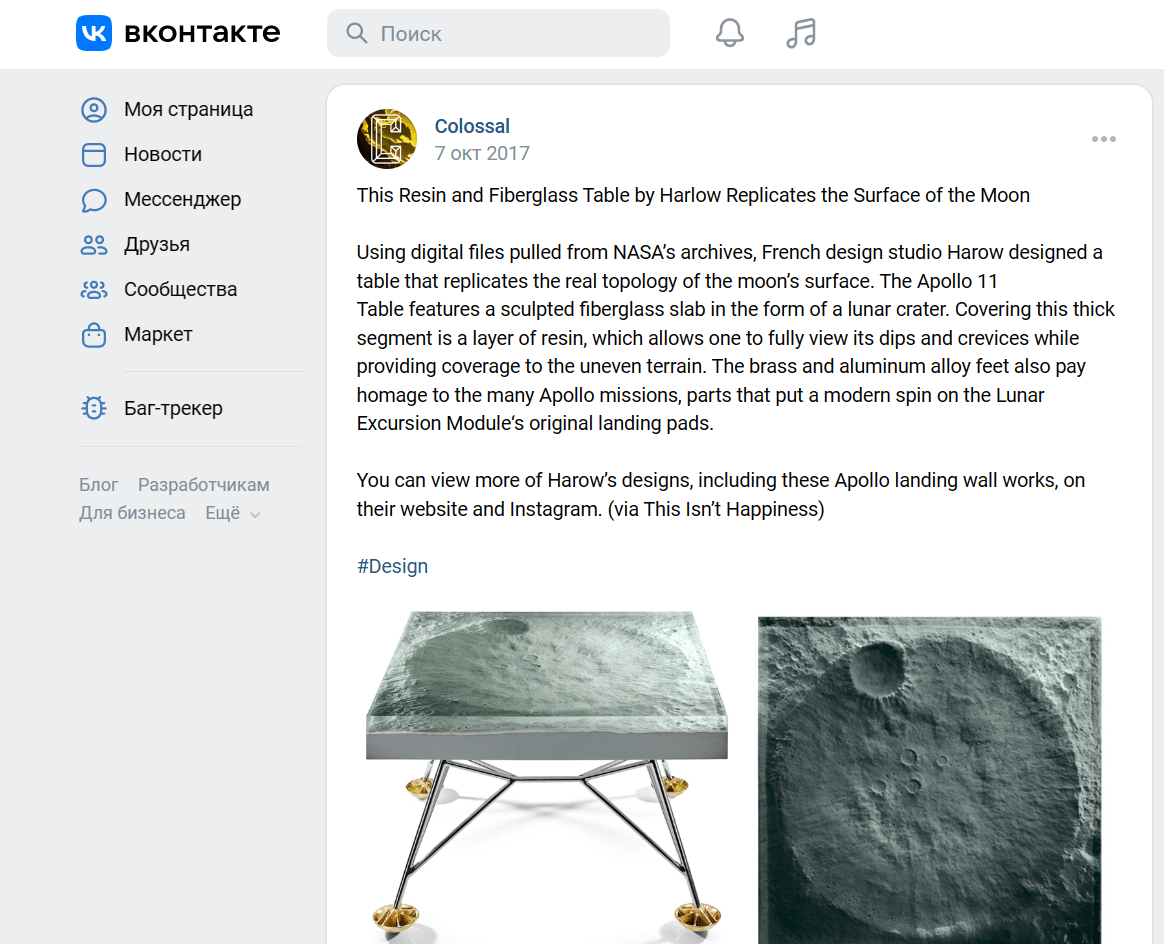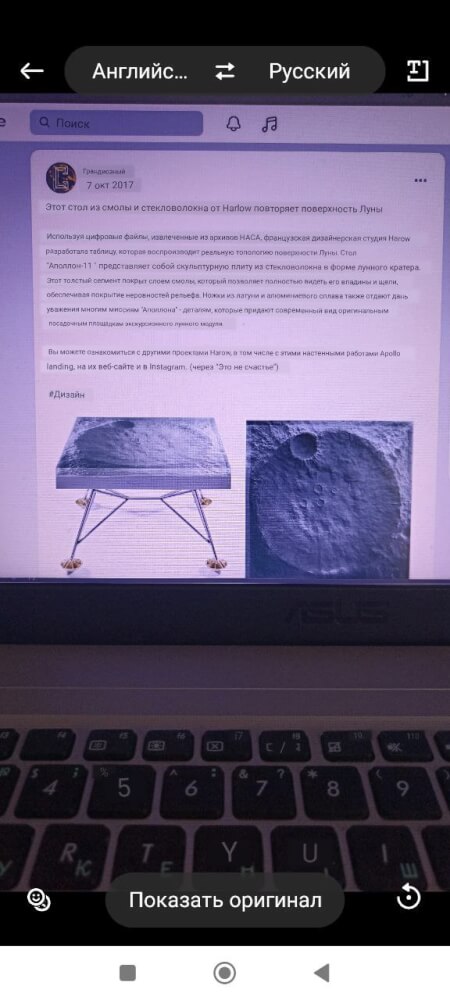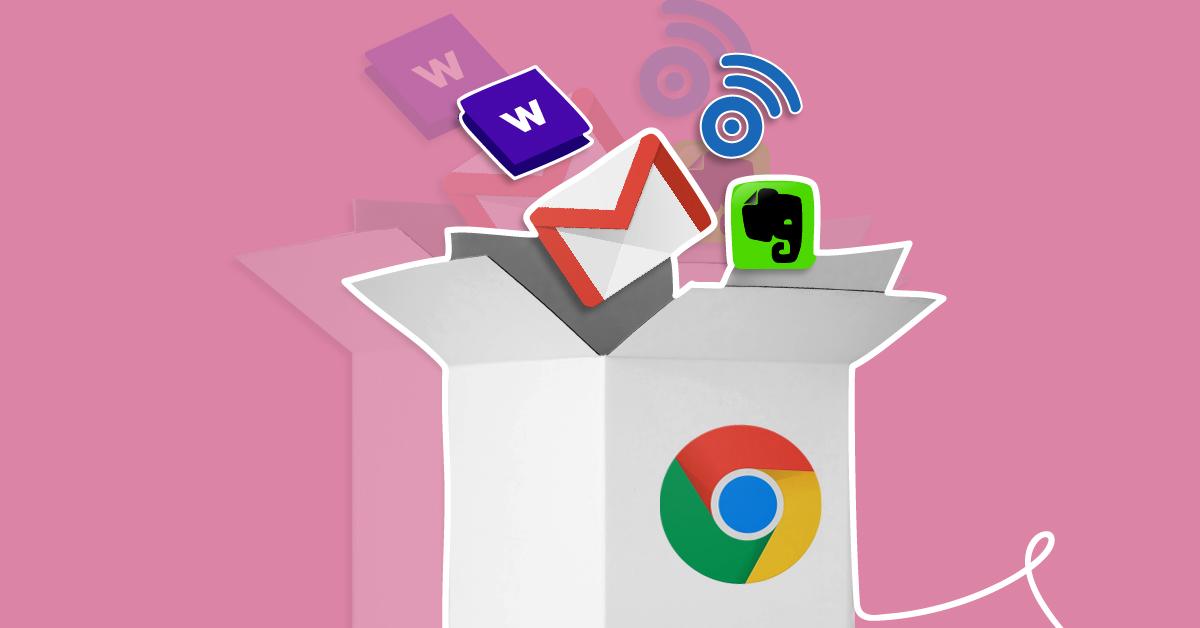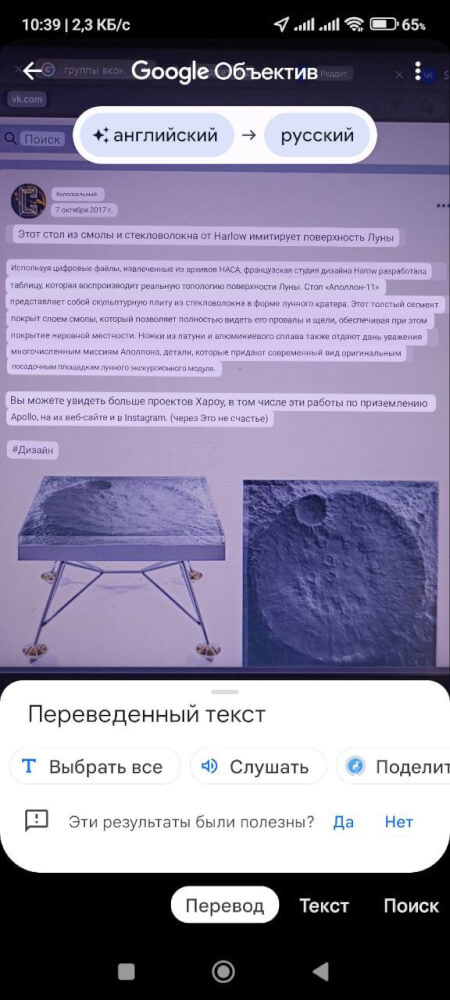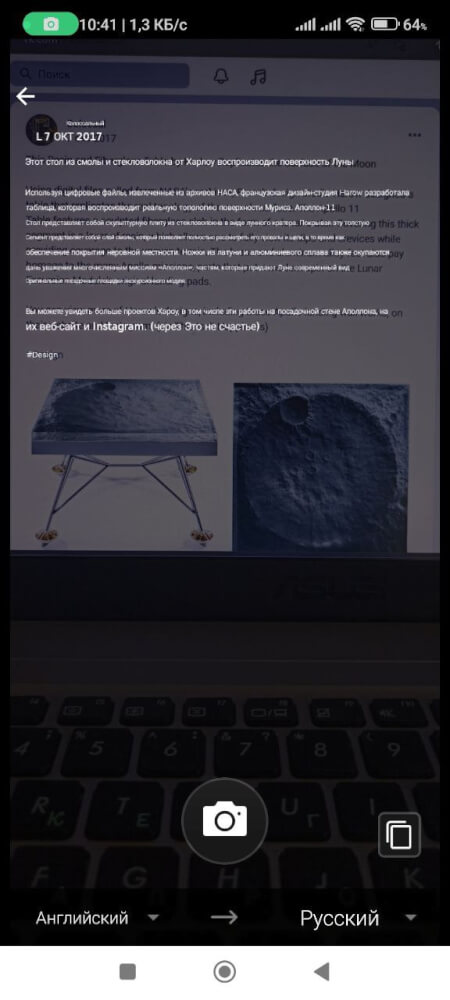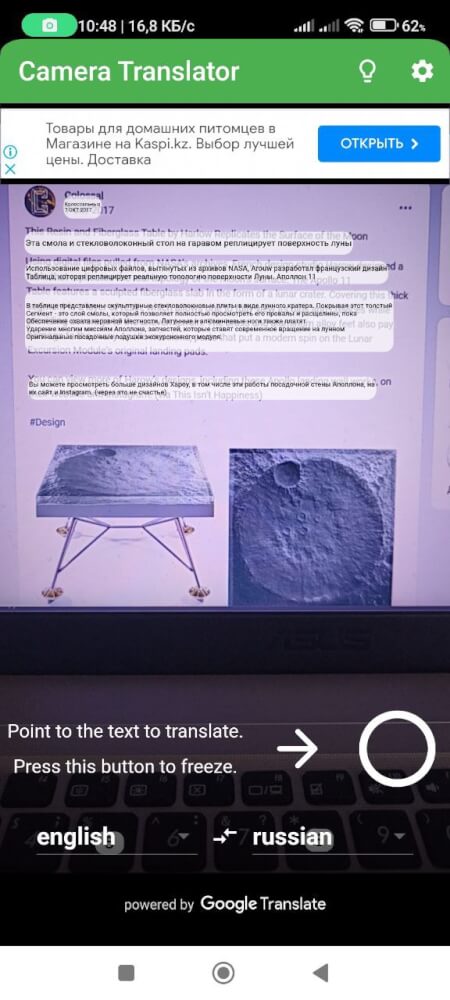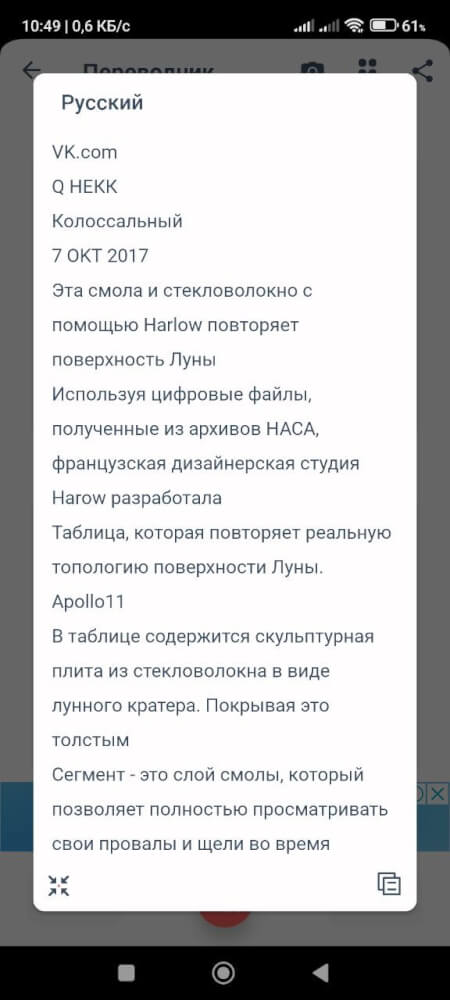Перевести текст с любого языка сейчас не проблема — есть много онлайн-переводчиков. Однако надписи с фото нельзя просто выделить и скопировать. Приходится использовать ручной ввод. Но можно поступить и проще — использовать специальные сервисы для перевода текста через камеру телефона.
Сфоткал, распознал, перевёл: 7 онлайн-переводчиков текста через камеру телефона

Особенности использования онлайн-переводчиков по фото
При использовании онлайн-переводчиков по фото нужно учитывать некоторые особенности, которые связаны с принципом работы. Инструменты переводят текст через распознавание текстовых фрагментов. Корректность итогового результата зависит от качества изображения. Т.е. фото должно быть чётким. Поэтому важны модель и технические характеристики смартфона — камера должна снимать без размытия изображения.
Значение имеет и шрифт. Онлайн-переводчики могут не распознать нестандартные шрифты, расположение глифов в которых не соответствует общепринятым кодировкам. Например, такие шрифты Ganesha Type, Adversal , Lostar, Kendy Demo и подобные сервис вряд ли распознает. Также будут проблемы с прописным текстом.
Что касается формата изображения, то он не так важен. Это может быть JPG, PNG, GIF, BMP, TIFF, PDF и любой другой. Сервисы просто сканируют видимые надписи.
Яндекс Переводчик
Мобильный онлайн-переводчик от Яндекса поддерживает 12 языков: английский, испанский, итальянский, немецкий, польский, португальский, русский, турецкий, украинский, французский, китайский и чешский. Чтобы начать использование, нужно загрузить нужный языковой пакет. При сканировании изображения сервис автоматически определяет исходный язык материала.
Пользоваться переводчиком можно бесплатно и без регистрации. Достаточно установить приложение. Для перевода текста на изображении нужно навести камеру на картинку и сделать фото. Сканирование занимает 2-3 секунды, после чего на экране появится перевод распознанного фрагмента.
Особенность сервиса в том, что можно переводить отдельные слова. Для этого нужно отсканировать картинку через камеру и выбрать нужное слово. Можно слово сохранить в «Избранное», скопировать и прослушать перевод. Также можно посмотреть расширенный перевод слова с комментариями и примерами применения.
Google Lens
Приложение Google Объектив использует возможности переводчика Google Translate. Оно умеет распознавать и переводить текст на изображениях. Для использования нужно навести камеру на фото и кликнуть на «Перевод». Обнаруженный камерой текст можно выделить и скопировать, как в обычном текстовом документе.
На iPhone инструмент Google Lens по умолчанию встроен в виджет Google-поиска. Для использования камеры для перевода нужно просто кликнуть на значок объектива в поисковой строке. Далее нужно включить камеру, кликнув на появившуюся кнопку, и разрешить Google доступ к камере в уведомлениях. Теперь остаётся лишь навести камеру на фото и нажать на кнопку съёмки.
Microsoft Translator
Бесплатный мобильный переводчик от Microsoft поддерживает около 100 разных языков. Для использования сервиса в офлайн-режиме нужно скачать и активировать нужный языковой пакет. Сделать это можно в настройках.
Чтобы перевести надписи на фото, нужно открыть приложение и кликнуть на значок объектива. После наведения камеры на нужный фрагмент — нажать затвор. На экране отобразится переведённый текст. Его можно скопировать, кликнув на соответствующий значок в правом нижнем углу.
PROMT.One
Условно-бесплатный переводчик PROMT.One поддерживает 20+ языков. Для использования приложения нужно навести камеру на текстовый фрагмент и кликнуть на кнопку съёмки. Процесс сканирования происходит достаточно быстро. Удобно, что видна рамка, в которую нужно поместить фрагмент для перевода. Можно выделить определённую часть или слово.
Готовый перевод можно прослушать, скопировать, поделиться им. Также можно загрузить и перевести фото из галереи.
Возможности переводчика доступны бесплатно, но при подписке Premium сервис будет работать также в офлайн-режиме, а в онлайне не будет показываться реклама.
Naver Papago
Этот корейский сервис поддерживает 13 языков: корейский, английский, японский, китайский, испанский, французский, вьетнамский, тайский, индонезийский, русский, немецкий и итальянский. Может работать даже в офлайн-режиме. При переводе текста на изображении работает автоматическое распознавание.
В отличие от многих других похожих приложений, Papago использует нейронный машинный перевод. Это позволяет ему учиться на своих ошибках и учитывать нужный контекст. Умеет переводить текст с сохранённых фотографий.
Для использования переводчика откройте приложение, выберите функцию «Картина», наведите камеру на текст и сделайте снимок. Сканирование длится несколько секунд. После распознавания нужно нажать на «Выбрать всё». В нижней части экрана появятся первые строчки текста на исходном и русском языке. Выберите нужный вариант и кликните на него, чтобы посмотреть результат полностью.
Готовый перевод можно скопировать или прослушать. Также можно использовать функцию «Поделиться», чтобы переслать полученный результат.
Camera Translator
В этом приложении поддерживается 150+ языков. Camera Translator использует передовую технологию OCR — т.е. оптическое распознавание символов. Это позволяет довольно точно распознавать и переводить текст. Камера включается сразу при открытии приложения — достаточно сфотографировать нужный фрагмент. Можно загрузить готовое фото или файл из памяти устройства.
Язык исходного материала определяется автоматически. Преимущество этого приложения в том, что оно показывает перевод поверх оригинальных строк. Это помогает быстро и легко идентифицировать отдельные слова и фразы. Однако в таком отображении есть и минус — читать переведённый текст не очень удобно.
«Сканер переводчик текста»
В этом приложении доступно 90+ языков. Для перевода текста на изображении нужно кликнуть на кнопку «Сканирование», чтобы распознать нужный фрагмент с помощью камеры. Сервис покажет перевод, согласно заданным настройкам языковой пары. Если нажать на кнопку «Голос», то готовый перевод можно озвучить.
Здесь довольно хорошо работает функция OCR. Сервис может распознавать даже фото недостаточно хорошего качества. В бесплатной версии есть ограничения по количеству распознаваний и переводов текстов в день.
Для перевода текста нужно сначала активировать распознавание, кликнув на кнопку внизу экрана. Только после отображения текста на исходном языке можно кликнуть на кнопку перевода.
Подытожим…
В целом все перечисленные онлайн-переводчики текста через камеру телефона с задачей справились. Скорость распознавания изображений и перевода текстовых фрагментов разнится в секунды. Поэтому выбирать свой вариант стоит с учётом собственных целей.
Например, для быстрого прочтения надписи на этикетке можно использовать любой сервис. Если вам требуется копирование переведённого текста или необходимо поделиться результатами, то нужно выбирать переводчики с соответствующими функциями.
Также стоит учесть, что в зависимости от типа и сложности текста, переводчики могут лучше или хуже адаптировать дословный перевод. Лучше всего протестировать все онлайн-переводчики и выбрать тот, который удобен именно вам.
СВЕЖИЕ СТАТЬИ
Другие материалы из этой рубрики
Не пропускайте новые статьи
Подписывайтесь на соцсети
Делимся новостями и свежими статьями, рассказываем о новинках сервиса
«Честно» — авторская рассылка от редакции Unisender
Искренние письма о работе и жизни. Свежие статьи из блога. Эксклюзивные кейсы и интервью с экспертами диджитала.